电脑硬盘分区是什么意思
电脑硬盘分区是指将硬盘的整体存储空间划分成多个独立的区域,分别用来安装操作系统、安装应用程序以及存储数据文件等;硬盘分区是在一块物理硬盘上创建多个独立的逻辑单元,这些逻辑单元就是C盘、D盘、E盘等。

本教程操作环境:windows7系统、Dell G3电脑。
硬盘分区是指将硬盘的整体存储空间划分成多个独立的区域,分别用来安装操作系统、安装应用程序以及存储数据文件等。但在分区之前,应该做一些准备及计划工作,包括一块硬盘要划分为几个分区,每个分区应该有多大的容量,以及每个分区准备使用什么文件系统等。对于某些操作系统而言,硬盘必须分区后才能使用,否则不能被识别。通常,从文件存放和管理的方便、容易、快捷性出发,建议将硬盘划分多个分区,用以存放不同类型的文件,如存放操作系统、应用程序、数据文件等 [1] 。
硬盘分区是在一块物理硬盘上创建多个独立的逻辑单元,这些逻辑单元就是C盘、D盘、E盘等。硬盘分区从实质上说就是对硬盘的一种格式化 。
分区原则
随着科技的发展,硬盘的容量越来越大,市场上1TB或2TB的大容量硬盘已经很常见。大容量硬盘给用户提供更多存储空间的同时,也使得在创建硬盘分区之前,好好地规划硬盘分区的方案成为必要。下面给出硬盘分区应该遵循的一些基本原则,以方便用户更好地管理自己的硬盘。
1.为C盘选择合适分区格式
C盘一般都是系统盘,安装主要的操作系统,通常有FAT32和NTFS两种选择。如果是安装 Windows Xp,则使用FAT32要更加方便一些。因为在C盘的操作系统损坏或清除开机加载的病毒木马时,往往需要用启动工具盘来修复。而很多启动工具盘大多数情况下不能辨识NTFS分区,从而无法操作C盘。如果是安装 Windows7,则只能选择NTFS格式 。
2.C盘不宜太大
C盘是系统盘,硬盘的读/写比较多,发生错误和磁盘碎片的几率也较大,扫描磁盘和整理碎片是日常工作,而这两项工作的所需时间与磁盘的容量密切相关。C盘的容量过大,往往会使这两项工作速度很慢,从而影响工作效率 。
3.逻辑分区使用NTFS分区
NTFS文件系统是一种基于安全性及可靠性的文件系统,除兼容性之外,它远远优于FAT32。它不但可以支持2TB大小的分区,而且支持对分区、文件夹和文件的压缩,可以更有效地管理磁盘空间。因此,除了在主系统分区为了兼容性而采用FAT32以外,其他分区采用NTFS比较适宜 。
4.双系统乃至多系统好处多
如今木马、病毒泛滥,系统缓慢、无法启动都是常见的事情。一旦出现这种情况,重装、杀毒要消耗很多时间。有些顽固的开机加载的木马和病毒甚至无法在原系统中删除,而此时如果有一个备份的系统就显得很有必要,启动到另一个系统,可以从容地杀毒、删除木马、修复另一个系统。即使不做处理,也可以用另一个系统展开工作,不会因为电脑问题耽误事情。因此,双系统乃至多系统好处很多分区中除了C盘外,再保留一个或两个备用的系统分区很有必要,该备份系统分区还可同时安装一些软件程序,容量大概20GB左右即可。
5.系统、程序、资料分离
Windows默认把“我的文档”等一些个人数据资料都放到系统分区中。这样一来,要格式化系统盘来彻底杀灭病毒和木马,而又没有备份资料的话,数据安全就很成问题 。
6.保留至少一个大容量的分区
随着硬盘容量的增加,文件和程序的体积也是越来越大。如果将硬盘平均分区的话,当存储大型文件或安装大型的应用程序时,就会遇到麻烦。因此,对于大硬盘来说,分出一个容量在100GB以上的分区用于大型文件的存储是十分必要的 。
7.为备份创建一个分区
若需要为重要的文件或系统备份数据,除了使用外设(移动硬盘、U盘)外,还可以在硬盘上专门分一个区作为备份盘,用于存储重要文档备份、系统资料备份和系统镜像文件等。下面以安装 Windows7系统、硬盘容量为500GB、主要用于工作学习和家庭娱乐为主的电脑硬盘分区方案为例,介绍如何进行硬盘分区。安装 Windows7系统,系统占用一个盘, Windows7系统最小占用16GB的空间,推荐分配50GB的空间;软件安装占用一个盘,使用150GB的空间;娱乐用一个盘,分配200GB的空间;工作学习盘,由于工作与学习使用的文件不是很大,多为文本文件,所以分配50GB;最后剩下的50GB的空间主要是用于保存系统备份,以及重要的数据备份使用 。
更多相关知识,请访问常见问题栏目!
以上是电脑硬盘分区是什么意思的详细内容。更多信息请关注PHP中文网其他相关文章!

热AI工具

Undresser.AI Undress
人工智能驱动的应用程序,用于创建逼真的裸体照片

AI Clothes Remover
用于从照片中去除衣服的在线人工智能工具。

Undress AI Tool
免费脱衣服图片

Clothoff.io
AI脱衣机

Video Face Swap
使用我们完全免费的人工智能换脸工具轻松在任何视频中换脸!

热门文章

热工具

记事本++7.3.1
好用且免费的代码编辑器

SublimeText3汉化版
中文版,非常好用

禅工作室 13.0.1
功能强大的PHP集成开发环境

Dreamweaver CS6
视觉化网页开发工具

SublimeText3 Mac版
神级代码编辑软件(SublimeText3)

热门话题
 win11硬盘分区合并教程
Jan 07, 2024 am 11:17 AM
win11硬盘分区合并教程
Jan 07, 2024 am 11:17 AM
有的用户觉得自己硬盘分区太多了,没有必要这么多分区,因此想要知道win11硬盘怎么合并分区,其实我们只需要进入磁盘管理,删除并扩展对应的分区就可以了,下面一起来试试看吧。win11硬盘怎么合并分区:1、首先右键“此电脑”,打开“管理”2、点开左下角的“磁盘管理”3、右键想要合并的两个分区中的一个,选择“删除卷”(删除会导致其中文件丢失,所以一定要提前备份好)4、接着在弹出窗口点击“是”即可删除卷。5、删除后可以看到那个位置已经变成可用空间了。6、这时候右键需要合并的另一个分区,点击“扩展卷”7、
 win7如何删除硬盘分区
Dec 21, 2023 pm 07:33 PM
win7如何删除硬盘分区
Dec 21, 2023 pm 07:33 PM
我们在使用win7操作系统的时候有的情况下可能会去对我们的操作系统进行分区。那么对于win7如何删除硬盘分区这个问题小编觉得我们可以在电脑的计算机中右键,选择管理,打开磁盘管理然后删除磁盘卷即可。也可以通过相关的工具进行删除即可。详细步骤就来看下小编是怎么做的吧~win7如何删除硬盘分区1、选择桌面上的计算机,鼠标右键选择管理;2、点磁盘管理,选择想要删除的分区,鼠标右键选择删除卷。更多win7系统相关信息:>>>win7系统版本快速了解<<<>>>2
 win7系统如何共享硬盘分区
Jul 14, 2023 pm 11:57 PM
win7系统如何共享硬盘分区
Jul 14, 2023 pm 11:57 PM
很多朋友不知道win7如何共享硬盘分区,共享硬盘分区可以让我们操作得很好。事实上,win7共享硬盘分区的方法非常简单。今天,小编将与大家分享如何操作win7共享硬盘分区。话不多说,感兴趣的朋友可以和小编一起往下看!win7系统如何共享硬盘分区:1.打开我的电脑,右击d盘,选择共享。2.点击高级共享。3.检查共享文件夹,设置名称。4.选择权限给所选组或用户名,最后给相信的组或用户名设置权限。
 如何对电脑硬盘进行分区
Feb 18, 2024 pm 08:28 PM
如何对电脑硬盘进行分区
Feb 18, 2024 pm 08:28 PM
电脑硬盘分区怎么分随着计算机技术的不断发展,越来越多的人开始使用电脑,而电脑硬盘的分区对于提高计算机性能和数据管理具有重要作用。然而,对于很多新手来说,电脑硬盘分区还是一个相对陌生的概念。那么,电脑硬盘分区怎么分呢?本文将就此问题进行详细解答。首先,我们应该明确为什么需要对硬盘进行分区。硬盘分区可以从逻辑上将一个物理硬盘划分为不同的区块(或称为分区),每个分
 linux分区工具有哪些
Jun 09, 2023 pm 05:56 PM
linux分区工具有哪些
Jun 09, 2023 pm 05:56 PM
linux分区工具有:1、GParted,最流行的磁盘分区管理器;2、KDE分区管理器,具有所有基本功能,例如创建、删除和调整分区大小;3、GNOME磁盘,提供了所有基本功能,例如删除、添加新、调整大小和调整分区;4、FDisk,预装在每个基于Linux的发行版中;5、GNUparted,一个命令行实用程序。
 电脑怎样给硬盘分区
Feb 09, 2024 pm 12:57 PM
电脑怎样给硬盘分区
Feb 09, 2024 pm 12:57 PM
概述:细心的同学会发现,有时候新买的电脑只有一个C盘,想要给磁盘分成几个分区,应该怎么做呢?下面就教大家怎么样给电脑硬盘分区的方法,一起来学习一下吧~一、C盘分多大合适?通常我们购买电脑后都会有1-3个分区,有的是只有一个分区,有的是两个分区,这不大符合我们的使用习惯,这时很多用户会考虑给磁盘进行分区。C盘作为系统盘,它的分区大小会关系到以后的使用体验,所以,我们在讲解怎么样给电脑硬盘分区之前,先来了解一下C盘分多大比较合适呢?C盘的分区大小需要根据计算机上安装的系统版本来确定,并不是越大越好。
 win7硬盘分区的步骤教程详解
Jul 09, 2023 pm 08:45 PM
win7硬盘分区的步骤教程详解
Jul 09, 2023 pm 08:45 PM
在一般情况下,我们的电脑都只有c盘与d盘,有些用户需要使用多个盘,但是不知道应该怎么分区,最近有位win7系统用户想为自己的电脑硬盘分区,却不知道如何操作,用户非常苦恼,那么win7电脑硬盘怎么分区呢?今天为大家带来win7电脑硬盘分区的操作步骤。1、右键计算机图标,然后打开管理-磁盘管理。右键你要分区的硬盘可用空间,点击新建简单卷,然后按照自己的需要分配分区的大小就可以了,调整好后一路点击下一步即可完成新建分区。需要多少个分区依此类推即可。2、同样是打开磁盘管理,例如:D盘有25G,F盘只有4
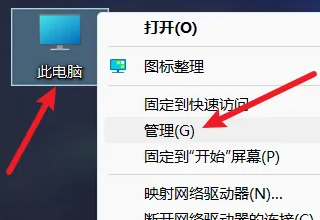 Win11磁盘划分
Jan 01, 2024 pm 07:11 PM
Win11磁盘划分
Jan 01, 2024 pm 07:11 PM
有时候打开电脑使用下载的时候会发现电脑的硬盘会只有一个区,我们就需要对硬盘进行分区操作,分区的话是可以对电脑流畅运行的一个保证,还是有必要分一下的。win11硬盘分区:1、首先我们右键点击电脑,然后点击“管理”。2、然后点击“磁盘管理”。3、接着我们选择一个要进行分区的磁盘。4、右键这个磁盘,选择“压缩卷”。5、然后我们选择要将这个盘分配多大的空间。6、分配完成之后点击“压缩”。7、接着找到没分配的空间,右键点击“新建简单卷”。8、然后点击“下一页”。9、紧接着我们输入新建的分区大小。10、然后





